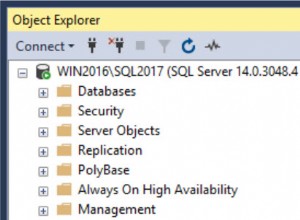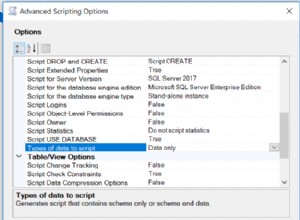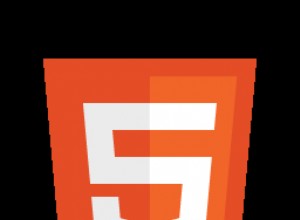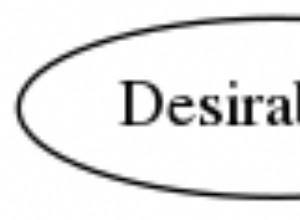Pomogły mi następujące techniki:
Upewnij się, że silnik bazy danych jest skonfigurowany do akceptowania połączeń zdalnych :
- Start> Wszystkie programy> SQL Server 2005> Narzędzia konfiguracyjne> Konfiguracja obszaru powierzchniowego serwera SQL
- Kliknij Konfiguracja powierzchni dla usług i połączeń
- Wybierz instancję, w której występuje problem> Aparat bazy danych> Połączenia zdalne
- Włącz połączenia lokalne i zdalne
- Uruchom ponownie instancję
Może być konieczne utworzenie wyjątku na zaporze dla używanej instancji i portu SQL Server:
- Start> Uruchom> Firewall.cpl
- Kliknij kartę wyjątków
- Dodaj sqlservr.exe (zwykle znajduje się w
C:\Program Files (x86)\Microsoft SQL Server\MSSQL.x\MSSQL\Bin, sprawdź w swoich instalacjach aktualną ścieżkę folderu) i port (domyślnie1433) - Sprawdź również parametry połączenia
- Od FIX:BŁĄD:Nie można otworzyć połączenia z SQL Server:
Sprawdź, czy usługi serwera SQL są uruchomione prawidłowo:
- Przejdź do Wszystkie programy> Microsoft SQL Server 2008> Narzędzia konfiguracyjne> SQL Server Configuration Manager> SQL Server Services
- Sprawdź, czy stan usługi SQL Server jest uruchomiony.
Ponadto upewnij się, że serwer zdalny znajduje się w tej samej sieci . Uruchom
sqlcmd -Laby upewnić się, czy serwer znajduje się na liście sieci.Włącz TCP/IP w konfiguracji serwera SQL
Gdy dwa lub więcej serwerów SQL jest połączonych przez sieć, cała komunikacja odbywa się za pomocą protokołu TCP/IP. Domyślny port instalacji programu SQL Server to 1433. Ten port można zmienić za pomocą programu SQL Server Configuration Manager. Protokół TCP/IP powinien być włączony, aby można było połączyć się z serwerem SQL.
- Przejdź do Wszystkie programy>> Microsoft SQL Server 2008>> Narzędzia konfiguracyjne>> Menedżer konfiguracji SQL Server>> Wybierz TCP/IP
- Kliknij prawym przyciskiem myszy TCP/IP>> Kliknij Włącz
Aby wszystkie zmiany zaczęły obowiązywać, należy ponownie uruchomić usługi SQL Server. Kliknij prawym przyciskiem myszy i przejdź do właściwości menu, aby wybrać lokalizację, w której można zmienić domyślny port SQL Server.